Skelbimas
Daug žmonių norėdami filmuoti vaizdo įrašus, pasikliaukite „iPhone“ ir nuotraukos namuose, biuruose ir gatvėje. Vieno įrenginio naudojimo paprastumas norint filmuoti, taisyti ir įkelti vaizdo įrašą yra kažkas, ko net negali atitikti naujausios kameros.
Tačiau šaudydami vaizdo įrašą ne visada eikite į planą, o prieš pradėdami įkelti, kartais turėsite redaguoti, apkarpyti, apversti ar kitaip manipuliuoti vaizdo įrašu. Šiandien panagrinėsime, kaip tai padaryti, naudodamiesi pačių „Apple“ redagavimo įrankių ir keletas intelektualių trečiųjų šalių programų Ką galite padaryti su „Photoshop“ „iPhone“?Yra trys „iOS Adobe Photoshop“ programos ir kiekviena iš jų tarnauja konkrečiam tikslui. Skaityti daugiau .
Atminkite, kad keletui šių patarimų reikia „iMovie“, skirto „iPhone“, todėl prieš tęsdami turėtumėte įdiegti.
Parsisiųsti:„iMovie“ (Laisvas)
Kaip redaguoti vaizdo įrašus „iPhone“
Jei norite pasiekti pagrindinius „iPhone“ redagavimo įrankius, paleiskite Nuotraukos programą ir raskite vaizdo įrašą, kurį norėtumėte redaguoti
Vaizdo įrašai albumas arba Kameros ritinys. Viršutiniame dešiniajame ekrano kampe bakstelėkite Redaguoti norėdami pamatyti jums prieinamas redagavimo parinktis.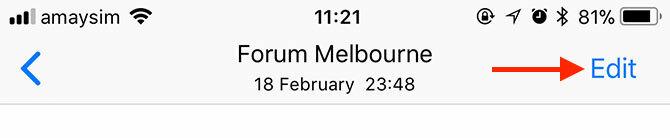
Ekrano apačioje, tiesiai po filmo ritiniu, pamatysite du mygtukus. Jei paliesite elipsės piktogramą (…), galėsite pritaikyti jas „Photos“ programoje naudodamiesi bet kokiais išoriniais redagavimo įrankiais, kuriuos turite (pvz., „IMovie“).
Kai atliksite taisymą, palieskite padaryta ir pasirinkite, ar sukurti naują klipą, ar perrašyti originalą.
Kaip apkarpyti vaizdo įrašą „iPhone“
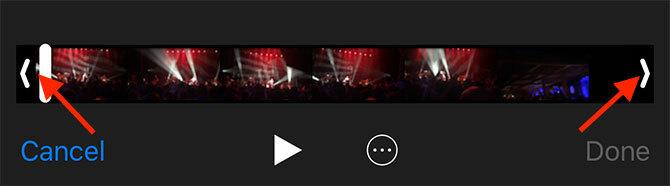
Galite apkarpyti vaizdo įrašą (sumažinti jo ilgį) naudodami įmontuotus „iPhone“ įrankius:
- Raskite vaizdo įrašą, kurį norėtumėte apkarpyti Nuotraukos programa.
- Pasirinkite jį ir bakstelėkite Redaguoti viršutiniame dešiniajame kampe.
- Filmo ritinyje ekrano apačioje suimkite pradžios tašką ir vilkite jį ten, kur norite, kad būtų rodomas vaizdo įrašas.
- Paimkite pabaigos tašką ir padėkite jį ten, kur norite, kad pasibaigtų vaizdo įrašas.
- Peržiūrėkite pakeitimus naudodami žaisti mygtuką, tada paspauskite padaryta ir pasirinkite perrašyti arba išsaugoti vaizdo įrašą kaip naują klipą.
Kaip apkarpyti vaizdo įrašą „iPhone“
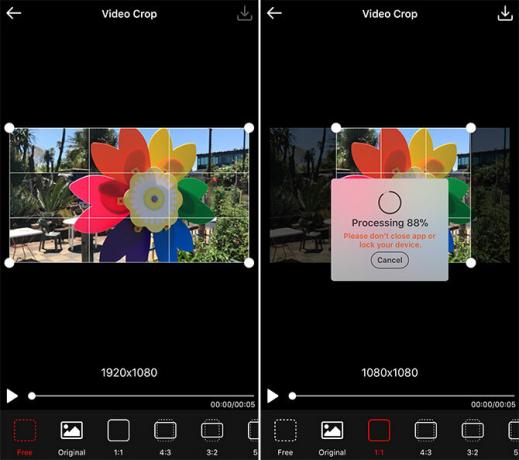
„IPhone“ neturi įmontuoto redagavimo įrankio, leidžiančio apkarpyti vaizdo įrašus, todėl mums reikės kreiptis į „App Store“ šiai užduočiai atlikti. Daugelis socialinės žiniasklaidos programų, tokių kaip „Instagram“, leidžia apkarpyti vaizdo įrašą jį paskelbiant, ir tai turėtų visada būk pirmas įplaukimo uostas.
Trūksta kokybiškų programų, galinčių atlikti šią funkciją, todėl mes pasirinkome skelbimų palaikomą dovanėlę, vadinamą Vaizdo įrašo apkarpymas. Deja, skelbimai yra šiek tiek įkyrūs ir nėra jokio pirkimo programoje, kad juos būtų galima išjungti. Tačiau pati programa yra tvirta, joje yra daug išankstinių nustatymų ir nemokamas režimas.
Štai kaip tai veikia:
- Paleisti Vaizdo įrašo apkarpymas ir bakstelėkite pasėlis tada suteikite programai prieigą prie savo nuotraukų bibliotekos.
- Iš sąrašo pasirinkite vaizdo įrašą, kurį norėtumėte apkarpyti, tada spustelėkite erkės piktogramą viršutiniame dešiniajame kampe.
- Ekrano apačioje pasirinkite apkarpymą, kurį norėtumėte pritaikyti, tada perkelkite rėmelį ten, kur norite.
- Pataikė žaisti norėdami įsitikinti, kad apkarpymas tinka visam jūsų klipui.
- Bakstelėkite Sutaupyti viršutiniame dešiniajame kampe esančią piktogramą ir palaukite, kol operacija bus baigta.
- Pataikė Sutaupyti norėdami išsaugoti savo vaizdo įrašą aplanke „Camera Roll“ arba Daugiau eksportuoti į kitą programą.
Kaip apversti vaizdo įrašą „iPhone“
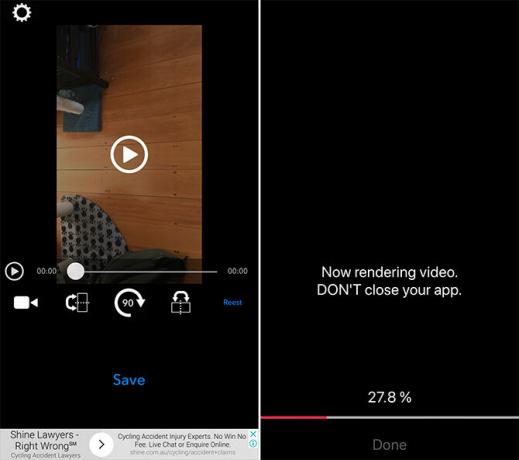
„IPhone“ negali apversti vaizdo įrašų naudodamas pagrindinius redagavimo įrankius, todėl jums reikės trečiosios šalies programos. Mes pasirinkome nemokamą dovaną, vadinamą Pasukti ir apversti kuris yra pagrindinis, bet ar darbas tinka tik gerai:
- Paleisti Pasukti ir apversti tada bakstelėkite vaizdo įrašo piktogramą ir pasirinkite Vaizdo įrašas („Live Photos“ taip pat galite redaguoti naudodami šią programą).
- Suteikite programai leidimą peržiūrėti savo nuotraukų biblioteką, tada pasirinkite vaizdo įrašą, kurį norėtumėte redaguoti.
- Redaguokite naudodami 90 mygtuką, kad pasuktumėte rėmelį, arba veidrodis mygtukai atvaizdui atspindėti.
- Pataikė Sutaupyti ir palaukite, kol pasirodys vaizdo įrašas. Tada vaizdo įrašą galite rasti savo nuotraukų bibliotekoje
Ši programa leidžia pasukti 90 laipsnių žingsniais ir atspindėti vaizdo įrašą vertikalioje ir horizontalioje ašyse.
Kaip pridėti muziką prie vaizdo įrašo „iPhone“
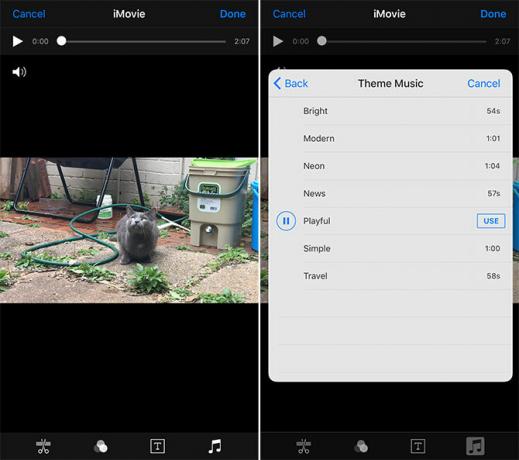
Paprasčiausias būdas pridėti muzikos prie vaizdo įrašo yra „Apple“ nemokama „iMovie“ Atsisiųskite „iMovie“, „GarageBand“, „Pages“ ir „iWork Free“, skirtą „Mac“ ir „iOS“Kiekvienas „Apple“ vartotojas dabar gali nemokamai atsisiųsti puslapius, numerius, „Keynote“, „Garageband“ ir „iMovie“, tačiau kam jie tinka? Skaityti daugiau . Sunkiausia šio proceso dalis yra muzikos išsaugojimas jūsų įrenginyje, kurią galite naudoti, nes „Apple Music“ ir DRM apsaugoti takeliai neveiks.
- Paleiskite Nuotraukos programą ir raskite vaizdo įrašą, prie kurio norite pridėti muzikos.
- Bakstelėkite Redaguoti mygtuką viršutiniame dešiniajame kampe, tada paspauskite elipsės mygtuką (…) ekrano apačioje.
- Pasirinkite „iMovie“ ir palaukite, kol įkels redaktorių (jei nematote „iMovie“, palieskite Daugiau tada įsitikinkite, kad jungiklis yra šalia „iMovie“ yra įjungtas).
- Bakstelėkite muzikinė pastaba piktogramą ir raskite dainą, kurią norėtumėte naudoti (visada galite naudoti Teminė muzika takeliai nemokamai).
- Vilkite bangos formą, kad pasirinktumėte pasirinktos muzikos pradžios tašką.
- Pataikė padaryta norėdami išsaugoti savo vaizdo įrašą.
Tai pakeis jūsų originalų filmą nauja versija, kurioje yra garso takelis. Jei norite sugrąžinti senąją versiją, raskite filmą savo Nuotraukos app, palieskite Redaguoti, tada pasirinkite Grąžinti.
Kaip pridėti pavadinimo tekstą prie vaizdo įrašo „iPhone“
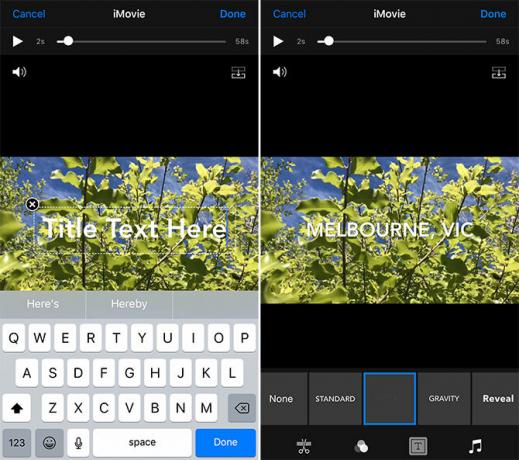
Ši užduotis taip pat geriausiai atliekama naudojant „iMovie“. Galite naudoti jį norėdami pridėti animacinį pavadinimo tekstą prie savo vaizdo įrašo, o rezultatai atrodo puikūs.
- Paleiskite Nuotraukos programą ir raskite vaizdo įrašą, prie kurio norėtumėte pridėti teksto.
- Bakstelėkite Redaguoti mygtuką viršutiniame dešiniajame kampe, tada paspauskite elipsės mygtuką (…) ekrano apačioje.
- Pasirinkite „iMovie“ ir palaukite, kol įkels redaktorių (jei nematote „iMovie“, palieskite Daugiau tada įsitikinkite, kad jungiklis yra šalia „iMovie“ yra įjungtas).
- Bakstelėkite teksto piktograma kuris atrodo didelis T ir pasirinkite efektą iš sąrašo ekrano apačioje.
- Bakstelėkite tekstą, norėdami jį redaguoti, ir įveskite bet ką, kas jums patinka. Pataikė padaryta norėdami išsaugoti savo vaizdo įrašą.
Tai pakeis jūsų originalų filmą nauja versija, kurioje yra pavadinimo tekstas. Pasirodžius tekstui, pakeisti negalima. Norėdami atkurti originalų vaizdo įrašą, raskite filmą savo Nuotraukos app, palieskite Redaguoti, tada pasirinkite Grąžinti.
Kaip derinti vaizdo įrašus „iPhone“
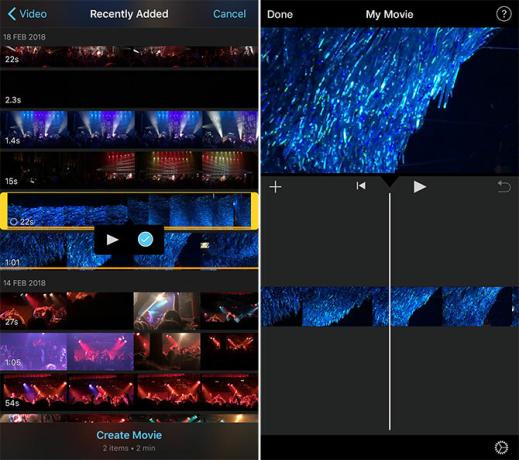
„iMovie“ taip pat yra geriausias būdas sujungti daugiau nei vieną vaizdo įrašą į gatavą gaminį. Tu gali naudoti kitus vaizdo įrašų redaktorius „iMovie“ paprasta naudoti ir prižiūrėti „Apple“, todėl tai puiki vieta pradėti.
- Paleisti „iMovie“ tada eik į Projektai ir bakstelėkite Naujas projektas + mygtuką.
- Pasirinkite Filmas kai būsite paraginti, eikite į savo Vaizdo įrašai naudojant medijos naršyklę.
- Pasirinkite filmą ir bakstelėkite žaisti peržiūrėti arba Plius + mygtuką, kad pridėtumėte jį prie savo projekto.
- Kai pasirinksite visus savo klipus, palieskite Sukurti filmą.
- Vilkite kairėn ir dešinėn, kad galėtumėte peržiūrėti savo laiko juostą, apkarpyti klipus ir atlikti bet kokius kitus pakeitimus.
- Pataikė padaryta norėdami išsaugoti projektą, tada eksportuokite naują vaizdo įrašą naudodami Dalintis mygtuką ekrano apačioje.
Turėtumėte atsisiųsti „iMovie“!
Tikrai nėra pasiteisinimo neatsisiųsti „iMovie“, skirtą „iOS“ (ir nemokama „Mac“ versija taip pat), ypač turint omenyje, kad ji kažkada buvo „premium“ programa. Jis pateikiamas su savo nuostabių filtrų rinkiniu ir linksmo filmo anonso kūrėju. Jei norite perkelti jį į kitą lygį, patikrinkite geriausios vaizdo kameros mėgėjams 7 geriausios vaizdo įrašų kameros mėgėjamsNorite filmuoti vaizdo įrašus, bet nenorite pasikliauti savo išmaniojo telefono atmintimi ar akumuliatoriumi? Jums reikia vaizdo kameros! Skaityti daugiau .
Timas yra laisvai samdomas rašytojas, gyvenantis Melburne, Australijoje. Galite sekti juo „Twitter“.
